身處數位時代的你,身邊到底有多少數位資料?不要因為它們只藏身在小小儲存設備裡而忽略了!不論是有關工作、私人或家庭,不論資料所代表的意義和價值為何,沒有人願意見到這些資料有所閃失,所以資料的備份絕不可輕忽!
研究所時期,曾經草率的將老師耗費許多精神處理過的資料從工作站刪除,只留一份在自己電腦裡頭,只為讓工作站挪出更多儲存空間,之後又惡搞自己的電腦導致硬碟資料完全救不回來,就這樣,老師的心血付諸流水!而那些資料的處理過程有時是靠當下的感覺,後頭要再處理出一模一樣的結果是不容易的,想當然而我被老師海削一頓,但也養成我日後備份資料的好習慣。
現在,任何重要的資料我都會備份在隨身硬碟裡頭,不過,有些資料只留在網路上頭,例如BLOG。雖然BLOG有提供匯出資料的功能,以PIXNET為例,所匯出的MT格式檔案,裡頭就是一些文字、語法和圖片的路徑,也就是只備份到你BLOG中的文字部分而已。也許你會說上傳BLOG的照片都有備份在自己電腦,但分兩部分備份感覺就不OK,不夠完整,所以今天就介紹自己備份BLOG的方式,算提供一個簡單的方式供大家參考!
Step_01:下載軟體,PChome有提供試用版下載,請點這!
Step_02:安裝後開啟軟體,依下圖操作。
1.點選『加入起始網址』的按鈕。
2.在URL輸入你BLOG的網址。
3.標題隨意輸入。
4+5.登入BLOG所需的帳號和密碼。

Step_03:上步驟按下確定後,會問你此project要存成啥名稱,可隨意輸入。

Step_04:上步驟按下儲存後,接著按下下圖箭頭所指的開始鈕,開始幫你將BLOG的檔案一一下載。

Step_06:所下載的檔案都儲存在C:\Program Files\Teleport Pro\Projects底下,我剛剛是取名為iamucp,所以會有一個iamucp的資料夾(剛剛所下載的檔案都在裡頭)和一個.tpp的檔案。

Step_07:進入iamucp資料夾內,找到blog.htm這個檔案點兩下,就會開啟BLOG首頁,顯示如下。PIXNET的BLOG首頁名稱是blog.htm,其他BLOG首頁名稱不一定一樣,可以試試index.htm。其實一開始找不到也沒關係,隨便找一個.htm檔開啟,上頭應該會有連結讓你能跳到BLOG首頁,再看清楚網址列所顯示的檔案名稱,就知道是哪一個檔案了!

Step_08:將你的BLOG首頁檔案建立一個捷徑放到資料夾外頭,這樣日後就不需要進去資料夾找檔案了。

PS:
(1) Step_02裡頭的『探索的深度和範圍』我都是用內定值就OK了,BLOG內有許多照片是從Flickr那連結過來的也沒問題。如果你發現下載的檔案不夠完整,你可以試著將深度和範圍加大,不過下載的時間和檔案量也會增加許多。
(2) Step_07的顯示結果就是這樣的簡略模式,因為檔案是放在你的電腦裡頭,不是在PIXNET的伺服器,語法不支援的情況下造成的,不過該有的內容都很完整(文字、照片),重點是分類、連結等都沒有亂掉。
(3) Teleport Pro軟體中有『專案精靈』模式可以使用,但我反而覺得不方便,有空大家也可以試看看。
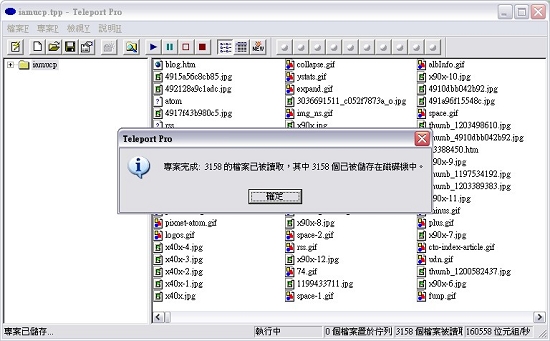



 留言列表
留言列表